Come estrarre o esportare l'elenco delle attività in Excel in Outlook?
Durante l'utilizzo di Outlook, puoi estrarre l'elenco delle attività in "Excel" per altri utilizzi. Con la potente funzione di "Esporta" in Outlook, puoi facilmente esportare il tuo elenco di attività in "Excel". Segui il tutorial qui sotto.
Esporta l'elenco delle attività in Excel in Outlook
Esporta l'elenco delle attività in Excel in Outlook
Puoi seguire questi passaggi per esportare il tuo elenco di attività di Outlook in "Excel".
1. Apri la finestra di dialogo "Importa ed Esporta".
- In "Outlook 2013", clicca su "File" > "Apri & Esporta" > "Importa/Esporta";
- In "Outlook 2010", clicca su "File" > "Apri" > "Importa";
- In "Outlook 2007", clicca su "File" > "Importa ed Esporta".
2. Nella finestra di dialogo "Importazione ed Esportazione guidata", clicca su "Esporta in un file" e poi sul pulsante "Avanti".
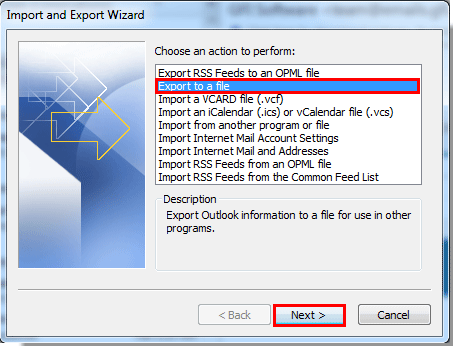
3. Nella prima finestra di dialogo "Esporta in un File", clicca su "Valori Separati da Virgole (Windows)", quindi clicca su "Avanti".
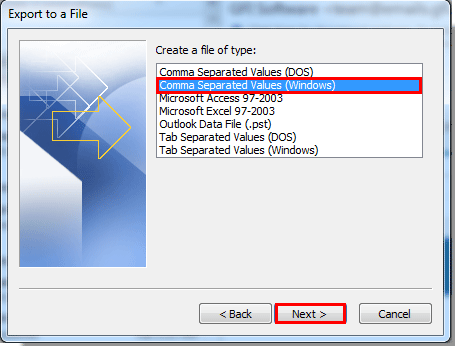
4. Nella seconda finestra di dialogo "Esporta in un File", seleziona la cartella "Attività" sotto l'account email che desideri esportare in "Excel", quindi clicca sul pulsante "Avanti".
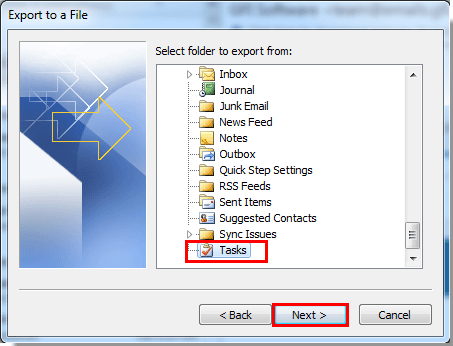
5. Clicca sul pulsante "Sfoglia" nella seguente finestra di dialogo "Esporta in un File".
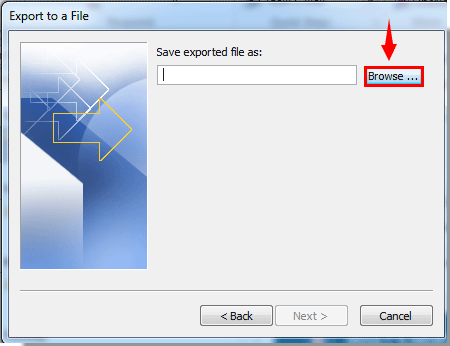
6. Nella finestra di dialogo "Sfoglia", devi:
- Selezionare una cartella per salvare il file esportato;
- Assegnare un nome al file nella casella "Nome file";
- Cliccare sul pulsante "OK".
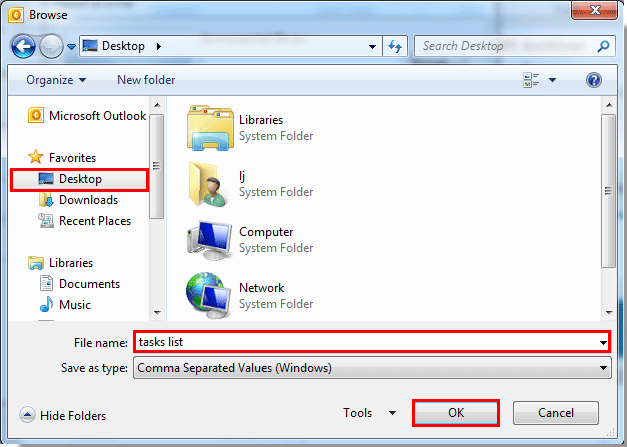
7. Quando ritorni alla precedente finestra di dialogo "Esporta in un File", clicca sul pulsante "Avanti".
8. Nell'ultima finestra di dialogo "Esporta in un File", clicca sul pulsante "Fine".
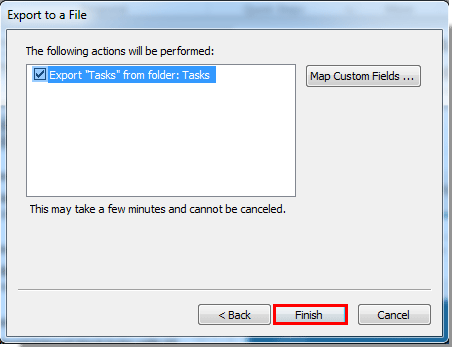
9. Nella seguente finestra di dialogo "Imposta Intervallo di Date", inserisci l'intervallo di date che desideri estrarre e poi clicca sul pulsante "OK".
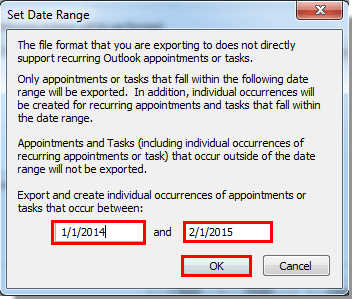
10. L'elenco delle attività è stato esportato con successo. Vai alla cartella dove è stato salvato il file esportato e fai doppio clic per aprirlo.

Dopo aver aperto il file esportato, puoi vedere l'elenco delle attività visualizzato all'interno.
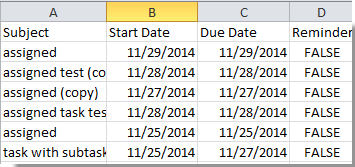
11. Nella finestra del file aperto, clicca su "File" > "Salva con nome". Nella finestra "Salva con nome", seleziona "Cartella di lavoro Excel" nell'elenco a discesa "Salva come tipo", e infine clicca sul pulsante "Salva".
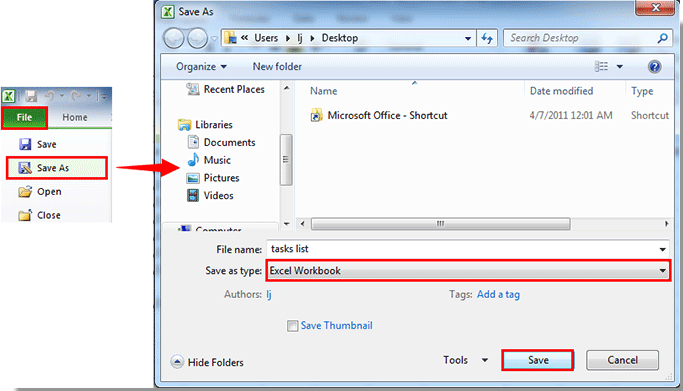
Una cartella di lavoro "Excel" con il tuo elenco di attività di Outlook è stata creata con successo.

Scopri il nuovissimo Kutools per Outlook con oltre100 funzionalità straordinarie! Clicca per scaricare ora! 📧 Automazione Email: Risposta automatica (disponibile per POP e IMAP) / Programma invio Email / CC/BCC automatico tramite Regola durante l’invio delle Email / Inoltro automatico (Regola avanzata) / Aggiungi Saluto automaticamente / Dividi automaticamente Email multi-destinatario in messaggi singoli ... 📨 Gestione Email: Richiama Email / Blocca Email fraudulent (tramite Oggetto e altri parametri) / Elimina Email Duplicato / Ricerca Avanzata / Organizza cartelle ... 📁 Allegati Pro: Salva in Batch / Distacca in Batch / Comprimi in Batch / Salvataggio automatico / Distacca automaticamente / Auto Comprimi ... 🌟 Magia Interfaccia: 😊Più emoji belle e divertenti / Notifiche per le email importanti in arrivo / Riduci Outlook al posto di chiuderlo ... 👍 Funzioni rapide: Rispondi a Tutti con Allegati / Email Anti-Phishing / 🕘Mostra il fuso orario del mittente ... 👩🏼🤝👩🏻 Contatti & Calendario: Aggiungi in Batch contatti dalle Email selezionate / Dividi un Gruppo di Contatti in Gruppi singoli / Rimuovi promemoria di compleanno ... Utilizza Kutools nella lingua che preferisci – supporta Inglese, Spagnolo, Tedesco, Francese, Cinese e oltre40 altre! Un solo clic per scaricare cinque installatori contemporaneamente — Kutools per Excel, Outlook, Word, PowerPoint e Office Tab Pro. Clicca per scaricare ora! I migliori strumenti per la produttività in Office
Ultime notizie: Kutools per Outlook lancia la versione gratuita!


🚀 Download con un solo clic — Ottieni tutti gli Add-in per Office
Consigliato: Kutools per Office (5-in-1)